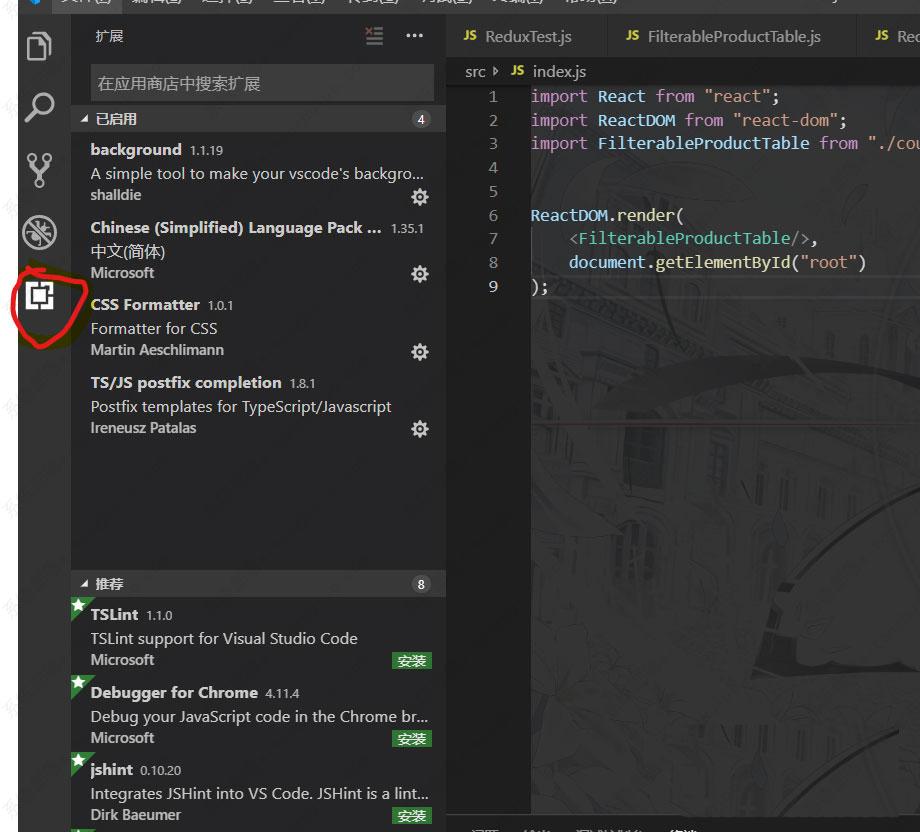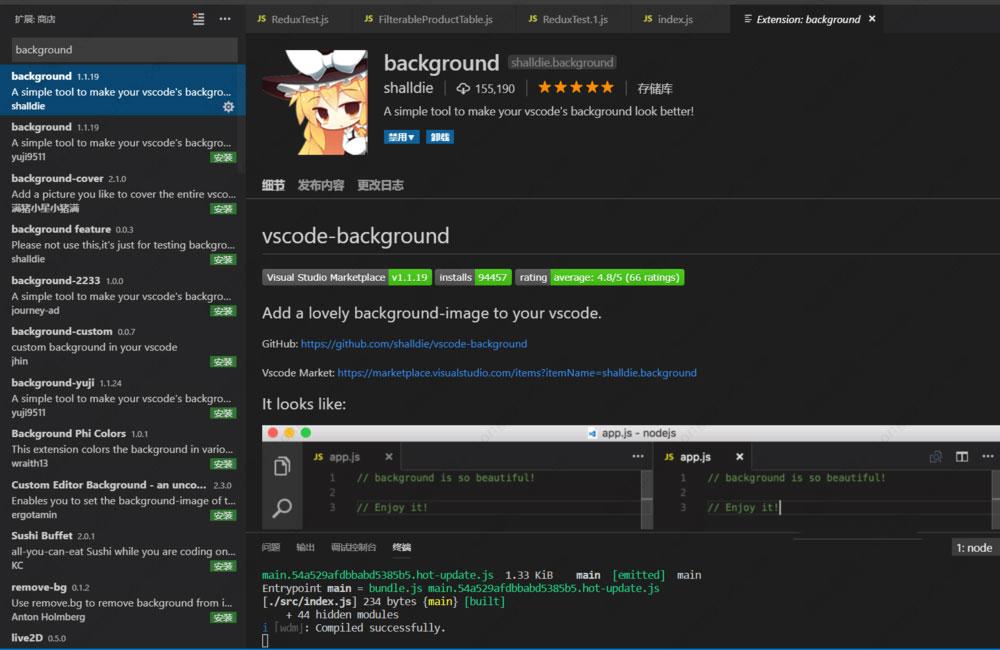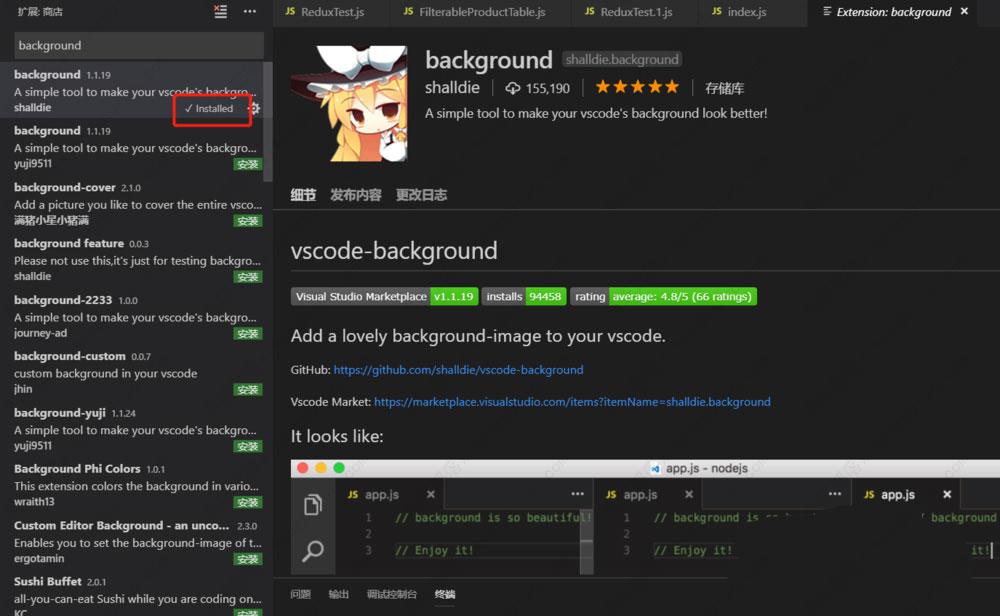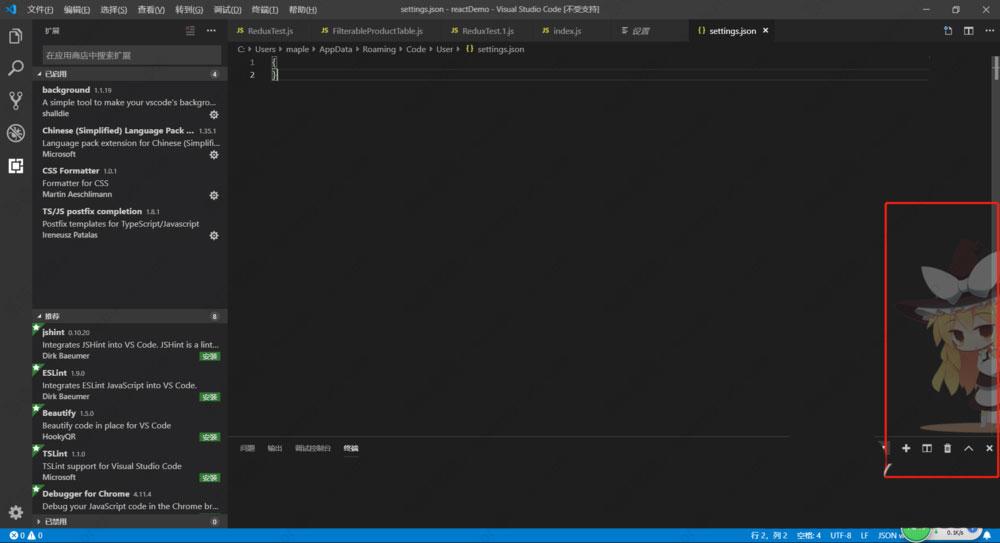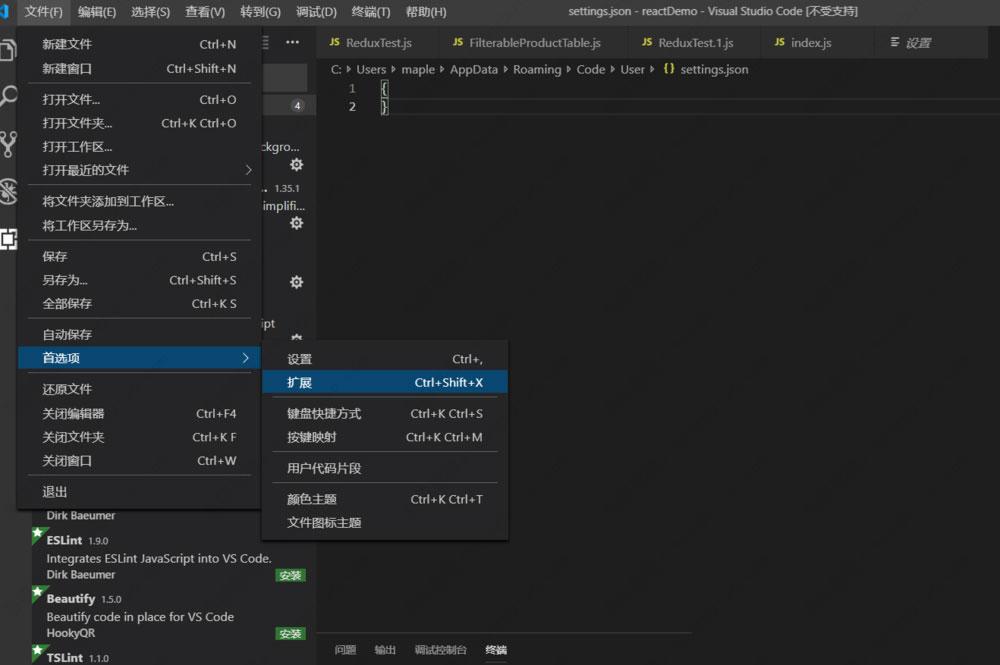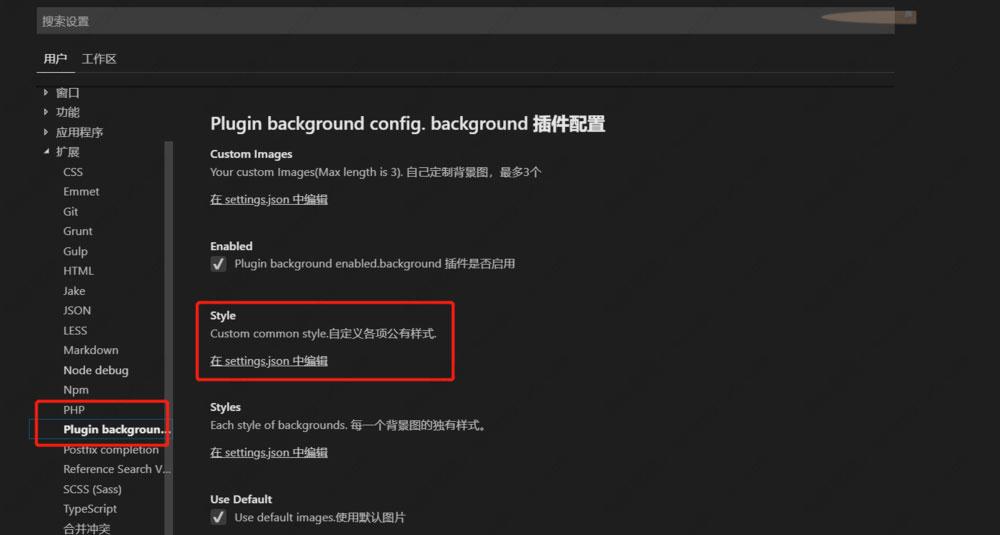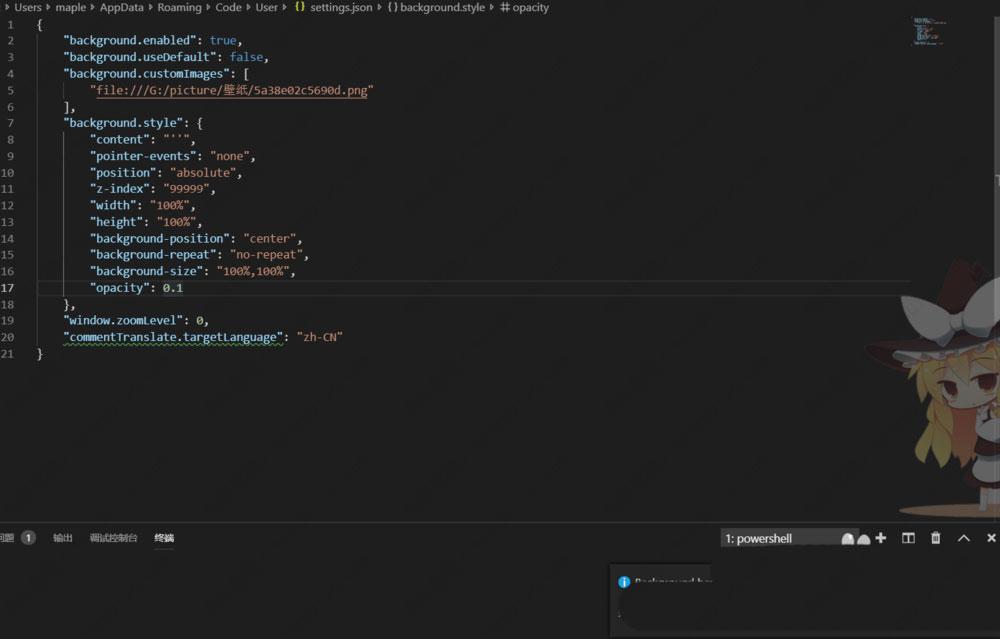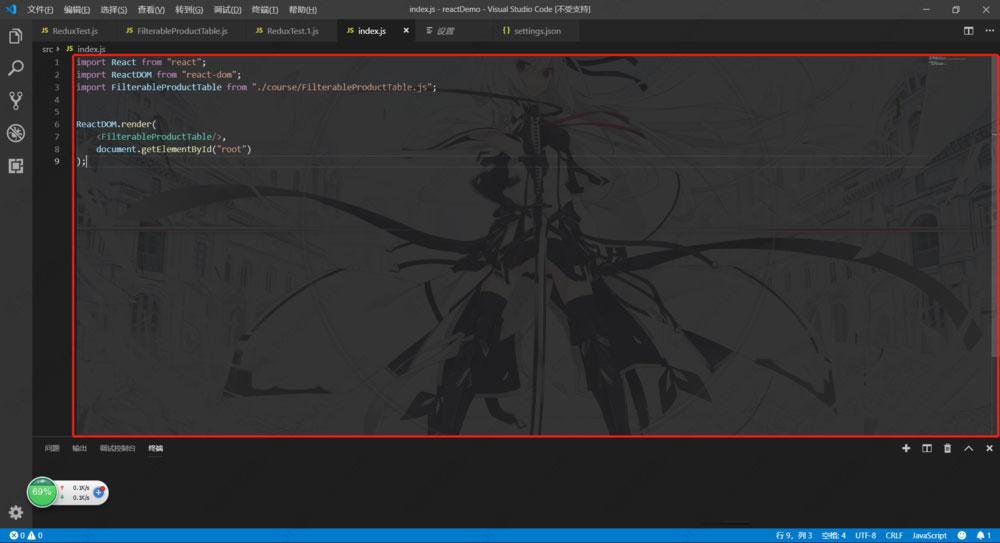vscode怎么设置透明主题?VScode透明背景设置方法
vscode怎么设置透明主题?通过使用透明背景主题,可以显得更突出,那么在vscode中,要怎么设置透明背景呢?来看看具体的方法教程吧。
Vscode怎么设置透明背景?
1、首先打开Vscode,我们可以使用Ctrl+Shift+X或点击左侧图标栏最后一栏调出插件列表。
2、然后我们在列表中搜索background,点击第一个插件,在这里我们可以看到这个插件的简介。
3、安装完毕插件右下角将会出现install的提示。
4、接着此时我们将会看到右侧出现一个卡通角色。
5、我们可以在Vscode中的settings.json文件中更改图片的展示方式,图片等信息。点击文件 -> 首选项 -> 扩展我们可以找到插件相关的配置。
6、在这里我们点击在settings.json中编辑,并编辑插件配置。
background.enabled属性配置是否开启插件
background.useDefault属性配置是否使用默认图片
background.style使用样式表配置图片展示样式
配置完毕保存,右下角将会提示我们重启Vscode
7、最后重启完毕以后图标即是放大后展示在代码编辑栏了。
相关文章
- vscode如何打开工作区信任权限?vscode打开工作区信任权限的方法
- vscode注释快捷键是什么?vscode注释快捷键设置教程
- VSCode自动存储库检测怎么关闭? VSCode取消自动存储库检测教程
- VScode差异编辑器怎么设置并排显示?
- VS Code怎么设置模式手册? VSCode模式手册的使用方法
- Vscode检测代码潜在问题方法教程
- Vscode代码缩进取消方法教程
- vscode去掉参考线的方法教程
- VSCode文本行限制为35的方法教程
- VSCode嵌入图标和清单的方法教程
- VSCode打开在线服务设置的方法教程
- VSCode设置快速打开显示所有的方法教程
- Vscode关闭空组教程
- Vscode重构功能使用方法教程
- Vscode向上拆分窗口的方法教程
- VSCode打开在线服务设置的技巧教程